Willekeurige tekst genereren in Microsoft Word
Bijgewerkt in januari 2024: Krijg geen foutmeldingen meer en vertraag je systeem met onze optimalisatietool. Haal het nu op - > deze link
- Download en installeer de reparatietool hier.
- Laat het uw computer scannen.
- De tool zal dan repareer je computer.
Vraagt u zich af hoe u snel en eenvoudig willekeurige tekst in uw Word-document kunt genereren voor verschillende doeleinden?Ben je het zat om steeds tekst van elders te kopiëren en plakken?Wat dacht je ervan als je op de Enter-toets drukt en Word zou onmiddellijk willekeurige tekst voor je genereren?Klinkt goed?Wees dan klaar voor de verrassing van je leven.
Lees verder, om een supercoole Word-truc te leren die je veel tijd zal besparen.Ik hoop dat je het artikel met plezier leest!
Sectie 1: Willekeurige tekst genereren met de formule Rand()
De formulefunctie rand() kan worden gebruikt om eenvoudig willekeurige tekst in uw Word-document te genereren.Laten we eens kijken hoe dit kan.
Belangrijke opmerkingen:
U kunt nu pc-problemen voorkomen door dit hulpmiddel te gebruiken, zoals bescherming tegen bestandsverlies en malware. Bovendien is het een geweldige manier om uw computer te optimaliseren voor maximale prestaties. Het programma herstelt veelvoorkomende fouten die kunnen optreden op Windows-systemen met gemak - geen noodzaak voor uren van troubleshooting wanneer u de perfecte oplossing binnen handbereik hebt:
- Stap 1: Downloaden PC Reparatie & Optimalisatie Tool (Windows 11, 10, 8, 7, XP, Vista - Microsoft Gold Certified).
- Stap 2: Klik op "Start Scan" om problemen in het Windows register op te sporen die PC problemen zouden kunnen veroorzaken.
- Stap 3: Klik op "Repair All" om alle problemen op te lossen.
Rand() Functie zonder enige argumenten
Als de functie rand() wordt aangeroepen zonder argumenten tussen de accolades, dan worden er standaard 5 alinea's met elk 3 zinnen gegenereerd.
Stap 1: Open het Word-document en kopieer en plak de volgende formule.
=rand()
Druk op de Enter-toets zodra u de formule hebt geplakt.
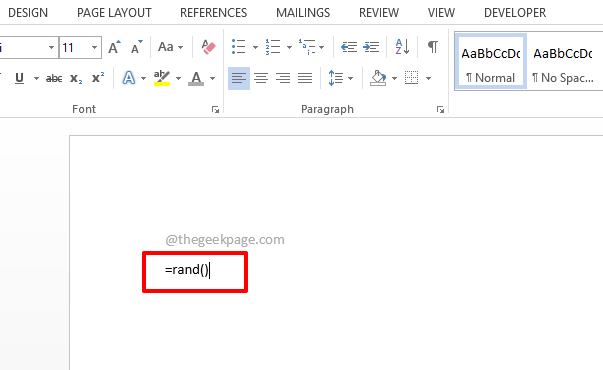
Stap 2: Dat is alles.Uw willekeurige tekst is nu succesvol gegenereerd.Aangezien je geen argumenten hebt gegeven binnen de functie rand(), werden er standaard 5 alinea's gegenereerd met elk 3 zinnen.
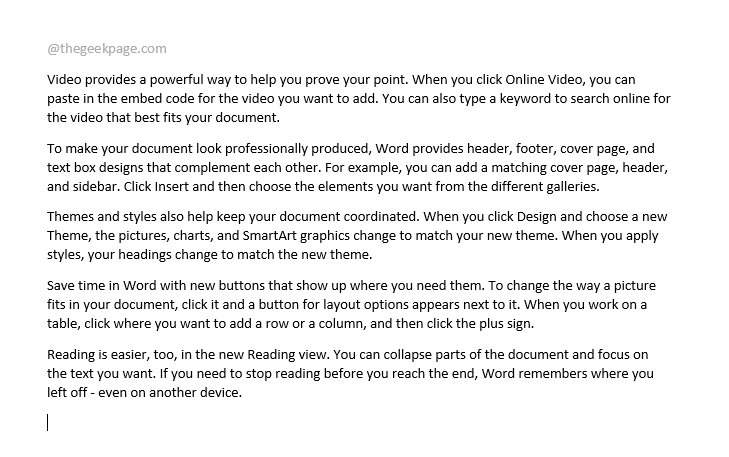
Rand() Functie met Argumenten
Als u een specifiek aantal alinea's wilt genereren en u wilt een specifiek aantal zinnen in elk van de alinea's, dan kunt u dat specificeren in de lijst met argumenten van de functie rand().
Stap 1: Kopieer en plak net als voorheen de volgende formule in uw Word-document.
=rand(2,8)
2 staat voor het aantal alinea's en 8 staat voor het aantal zinnen in elke alinea.Als je elk 3 alinea's en 2 zinnen nodig hebt, dan moet je randfunctie =rand(3,2) zijn.
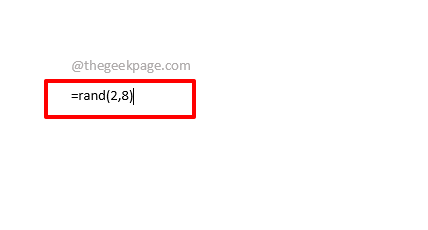
Stap 2: Zodra u op de Enter-toets drukt, kunt u zien dat 2 alinea's met elk 8 zinnen met succes voor u zijn gegenereerd.
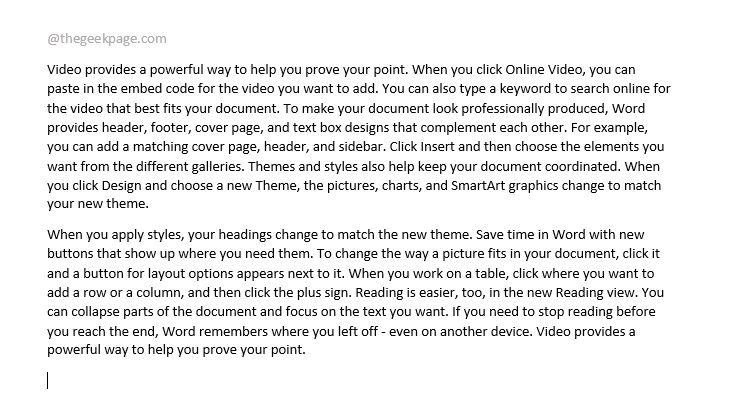
Sectie 2: Willekeurige tekst genereren met de Lorem()-formule
Als u de klassieke lorem-tekst wilt genereren in plaats van willekeurige tekst, kunt u de lorem-formulefunctie gebruiken.
Stap 1: Kopieer en plak eenvoudig de volgende formule in uw Word-document.
=lorem(, )
Opmerking: vergeet niet om

Stap 2: Als u op de Enter-toets drukt, wordt de lorem-tekst in uw document gegenereerd.

Sectie 3: Willekeurige tekst genereren met de formule Rand.old()
We herinneren ons allemaal het pangram. Een snelle bruine vos springt over de luie hond.Als u wilt dat deze tekst wordt gegenereerd, kunt u de functie rand.old() gebruiken.
Stap 1: Typ of kopieer en plak de volgende formule.
=rand.old(, )
Opmerking: vervang
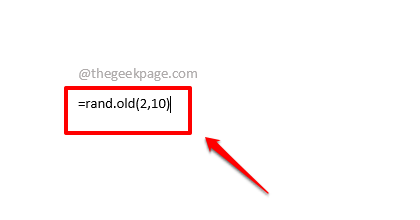
Stap 2: Druk op Enter en zie de magie zelf!
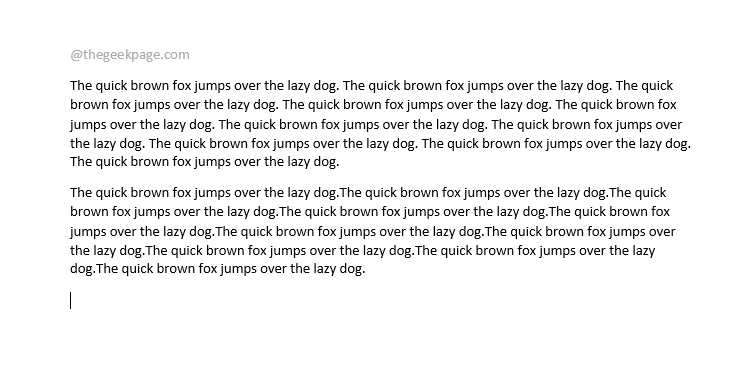
Vertel ons in het opmerkingengedeelte of u met succes willekeurige tekst kunt genereren na ons artikel.
U kunt deze pc-reparatietool ook downloaden om elk pc-probleem te lokaliseren en op te lossen:Stap 1 -Download de Restoro PC Reparatie Tool van hierStap 2 - Klik op Scan starten om elk pc-probleem automatisch te vinden en op te lossen.

